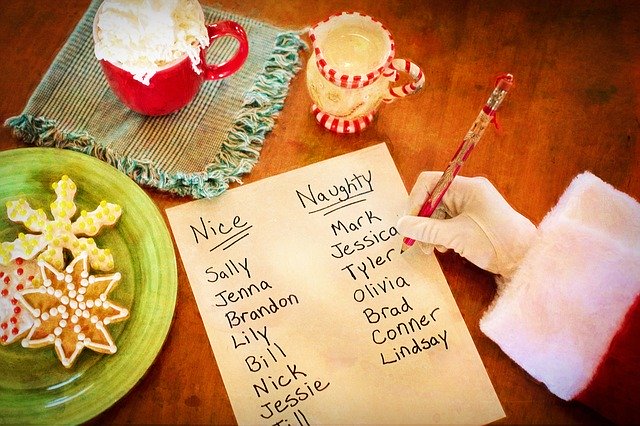Excel– category –
-

【エクセル】作業爆速!移動に関するショートカットキーの確認&練習
Excelでセルの移動を効率化するショートカットキーをご紹介します。 セル移動に関するショートカットキーを習得すれば、作業が効率化されるだけでなく作業のストレスも軽減されるので是非覚えておきましょう。 移動に関するショートカットキー 移動に関す... -

【エクセル】セル入力・編集モードに入るショートカット(Win・mac)
Excelのセルの中身を編集したいときは、上部の数式バーをクリックするか、セルをダブルクリックしてセル編集モードにしますが、キーボードで文字内をメインで作業をしている時はマウスに持ち替えるのは少し手間ですよね。 セルの中身の編集モードに切り替... -

【エクセル】VBA、マクロに関するショートカットキー(Win・mac)
エクセルのVBAやマクロを使うと、日々の作業を自動化したり、複雑な計算を簡単に行うことができます。しかしその一方で、これらのツールを効率的に使うには、ショートカットキーを覚えることが必要です。今回は、WindowsとMacの両方で使えるVBAとマクロの... -

【エクセル】全画面表示に切り替え・解除するショートカットキー
Excelはその強力な機能と多機能性により、多くの業務で不可欠なツールとなっています。しかし、その同時にその機能の多さは画面が混雑し、作業に集中するのが難しくなることもあります。そこで今日は、Excelで全画面表示に切り替えるショートカットキーと... -

【エクセル】プルダウンを開くショートカットキー(Win・mac)
Excelのプルダウンリストは「Alt + ↓」で展開できます。Macの場合は「⌥ + ↓」です。このキーボードショートカットキーでの操作はマウスに持ち替える手間が少なくなるため作業の効率化に非常に役に立ちます。ここでは便利なプルダウンを開くショートカット... -

【エクセル】絶対参照に切り替えるショートカットキー
Excelのセル参照を絶対参照に切り替えるには数式の編集モード時に参照セルのカーソルを隣接させた状態で「F4」キーを押下すると絶対参照に切り替わります。さらに「F4」を押下すると、「行のみ絶対参照」→「列のみ絶対参照」→「相対参照(最初の状態)」と... -

【エクセル】拡大(ズーム)・縮小に関するショートカット一覧(Win・mac)
Excelのシートを拡大・縮小するにはCtrlキーを押しながらマウルホイールを回転させるとできます。小さい文字を見るために拡大したり、シートの全体像を確認するために縮小したりと、表示の拡大・縮小は使う場面がよくあると思います。右下のスライドバーや... -

【エクセル】値で貼り付けるためのショートカットキー
Excelでペーストする際に、書式を抜きにして値で貼り付けるには「Ctrl + alt + V」→ 「v」→「Enter」の順で入力するとマウスを使わずとも値で貼り付けができます。下記で詳しく解説します。 関連リンクセルの結合のショートカット 「値で貼り付け」のシ... -

【エクセル】再計算して更新するショートカットキー(Win・mac)
本来Excelの数式は自動で計算される設定になっていますが、シート内に数式が多い場合に動作が重くなってしまうので、意図的に自動計算をオフにしている場合があります。 そういった場合にシートを再計算して更新するショートカットキーが役に立ちます。 シ... -

【エクセル時短】今日の日付・現在時刻を瞬時に入力するショートカットキー
Excelでは日付や現在時刻を瞬時に入力することができます。今日の日付を入力するには「Ctrl + ;」、現在時刻を入力するには「Ctrl + :」となります。 今日の日付・現在時刻を瞬時に入力できるショートカットキー 現在日付を入力するショートカットキーと、...